
如何在新的Microsoft Edge中阻止自动播放媒体?
微软新的基于Chromium的Edge浏览器具有一项新设置,可以阻止网络上的自动播放媒体。 启用方法如下:在网址列中输入
edge://settings/content/mediaAutoplay
如下图所示
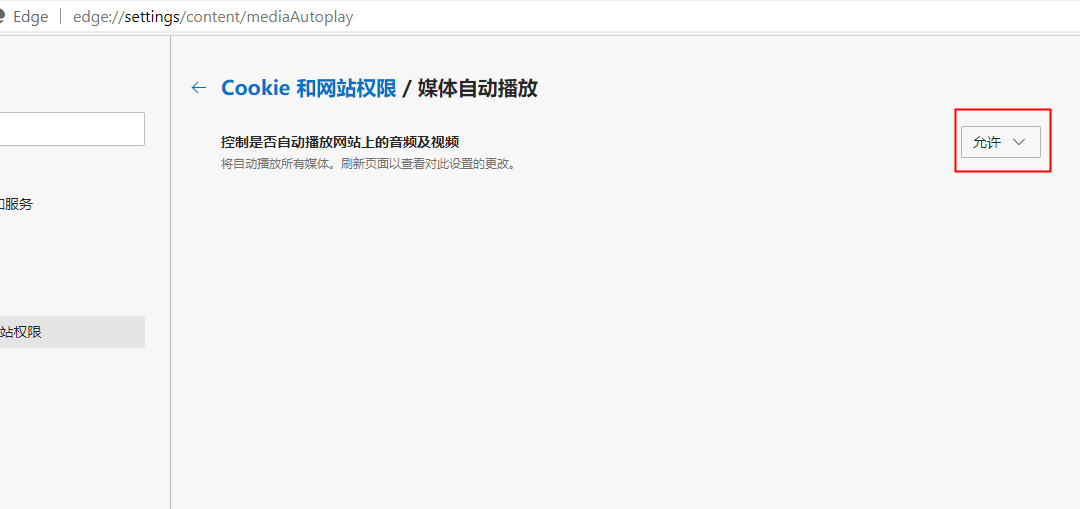
选择“控制是否在自动播放音频和视频”旁边的阻止选项,您现在可以在Microsoft Edge上享受无干扰的Web浏览体验。这个命令适用于所有Windows 10版本。
微软新的基于Chromium的Edge浏览器是该公司今年发布的最重要的应用之一,它是2015年Windows 10附带的传统Edge的完美替代。使用Chromium开源项目可以使Redmond巨头进行迭代新Edge上的速度更快,而且Google Chrome和其他浏览器也使用了标志系统,从而使Microsoft可以轻松地测试新功能。
如果网络上的自动播放视频困扰您,则Microsoft Edge具有您可能要签出的媒体自动播放设置。您可以通过访问浏览器的Cookie和网站权限部分找到它,但可以通过在网址栏中输入
edge://settings/content/mediaAutoplay直接访问它。在那里,请使用右侧的下拉菜单阻止“控制是否在站点上自动播放音频和视频”。
uc电脑园提供的技术方案或与您产品的实际情况有所差异,您需在完整阅读方案并知晓其提示风险的情况下谨慎操作,避免造成任何损失。

未知的网友